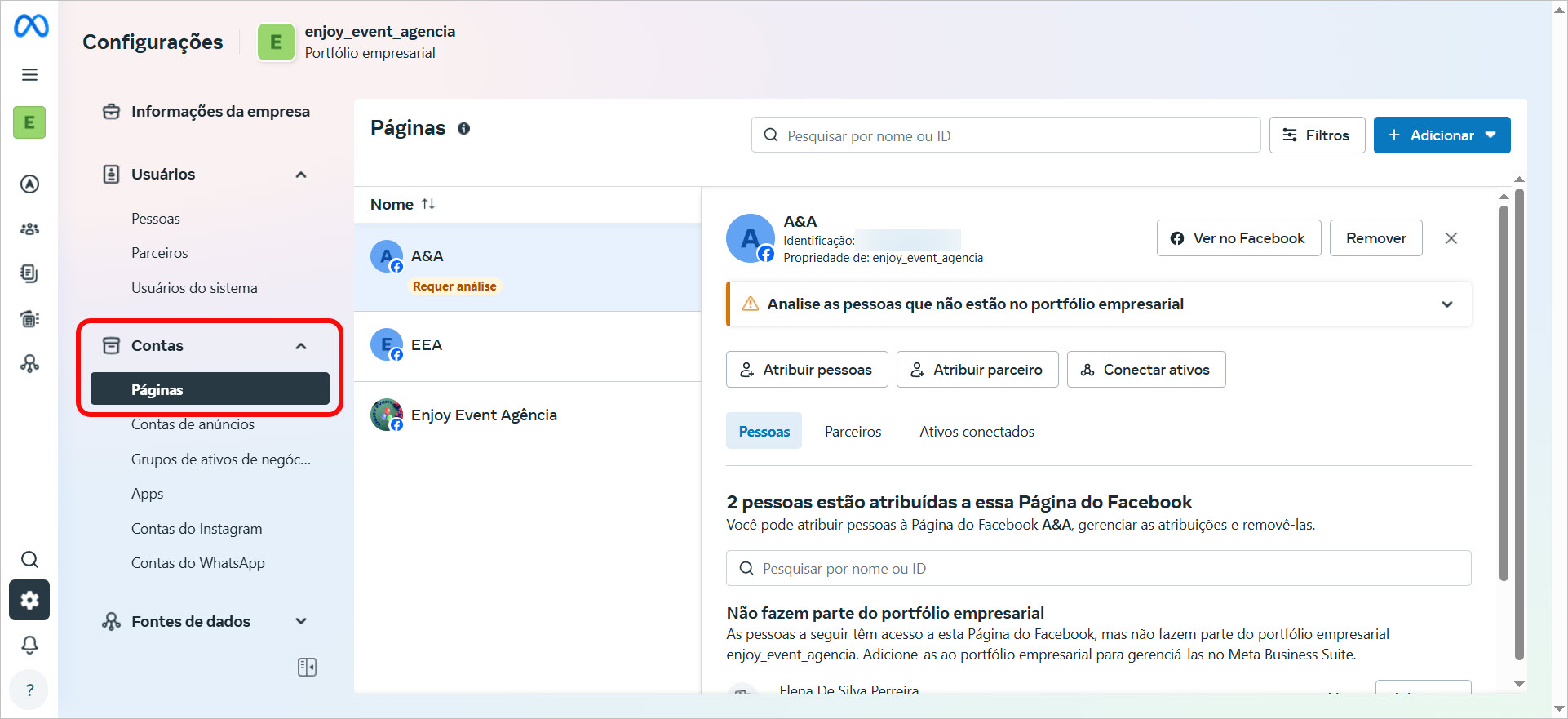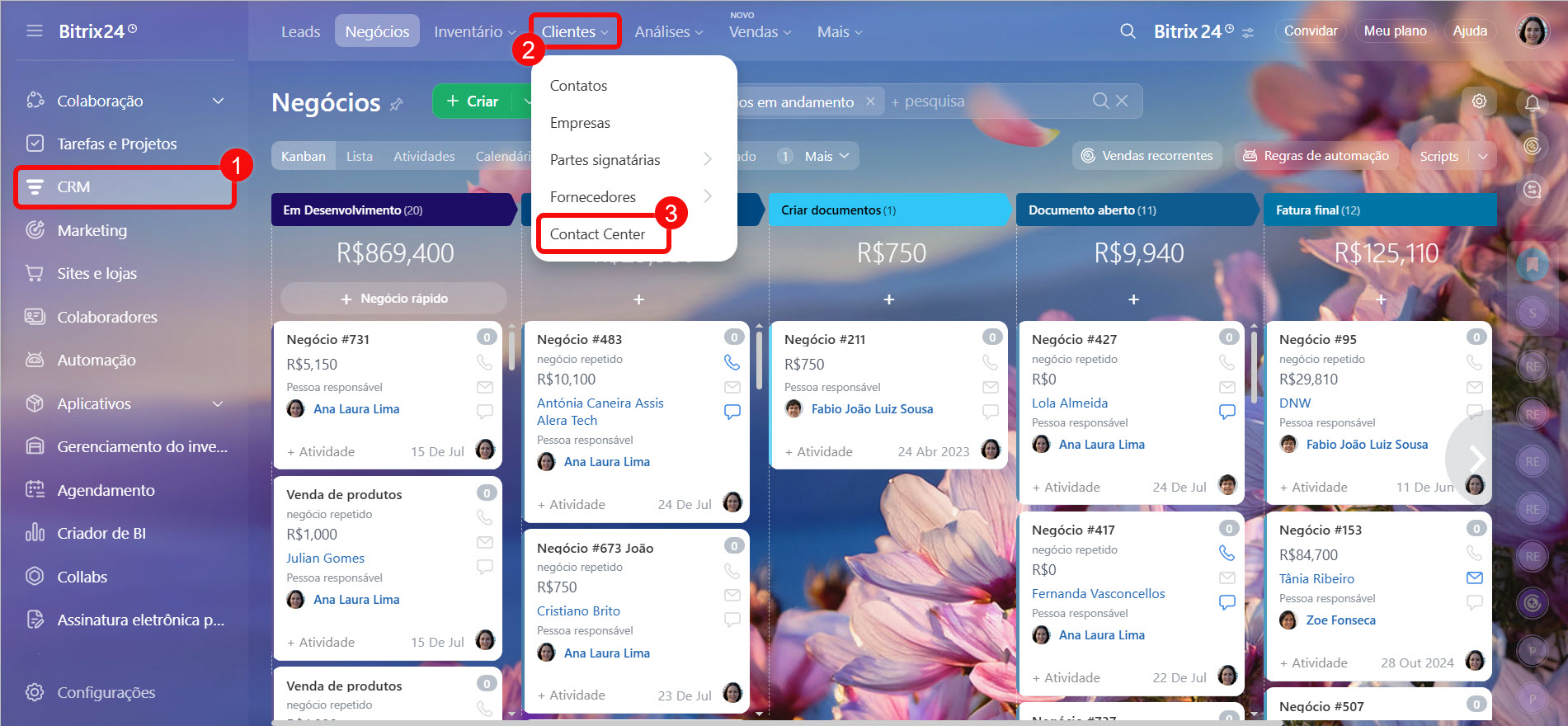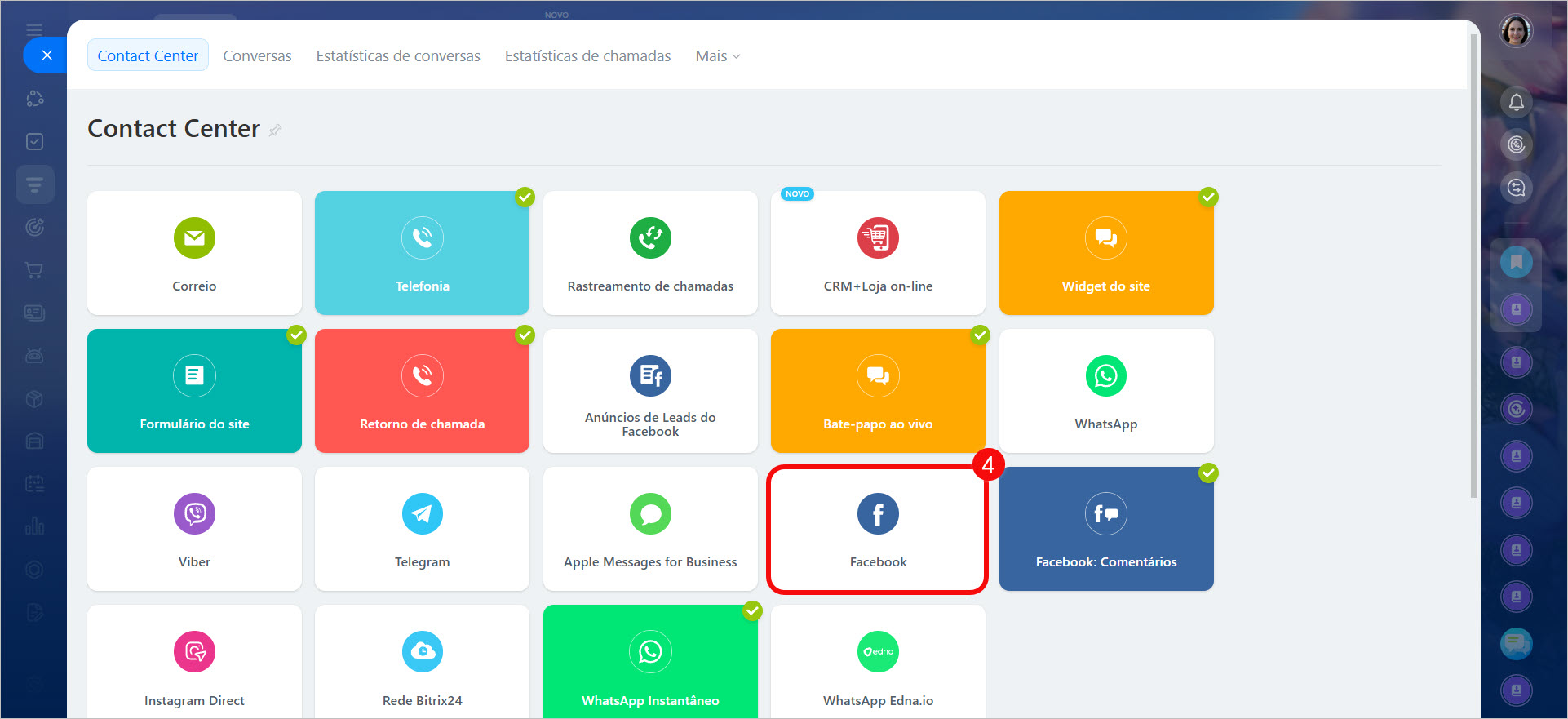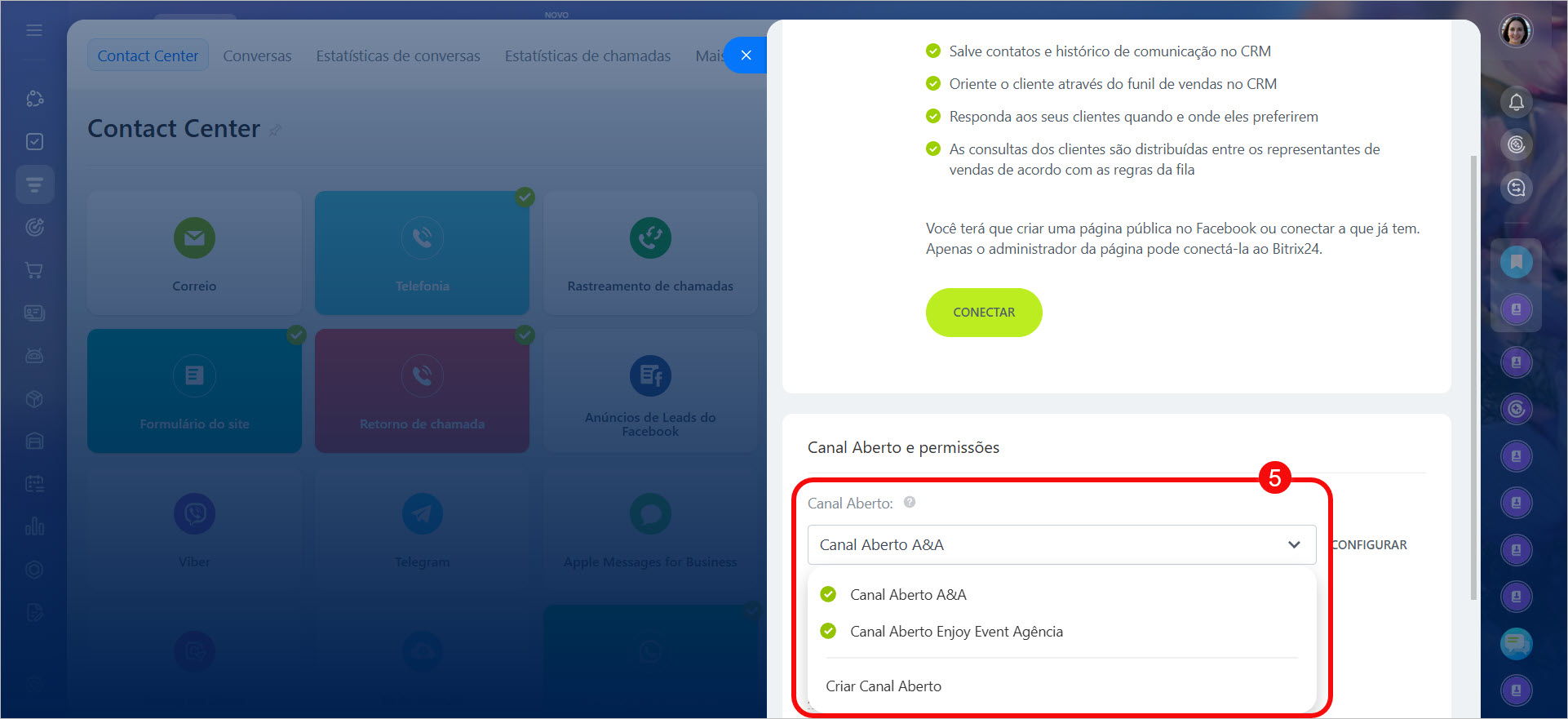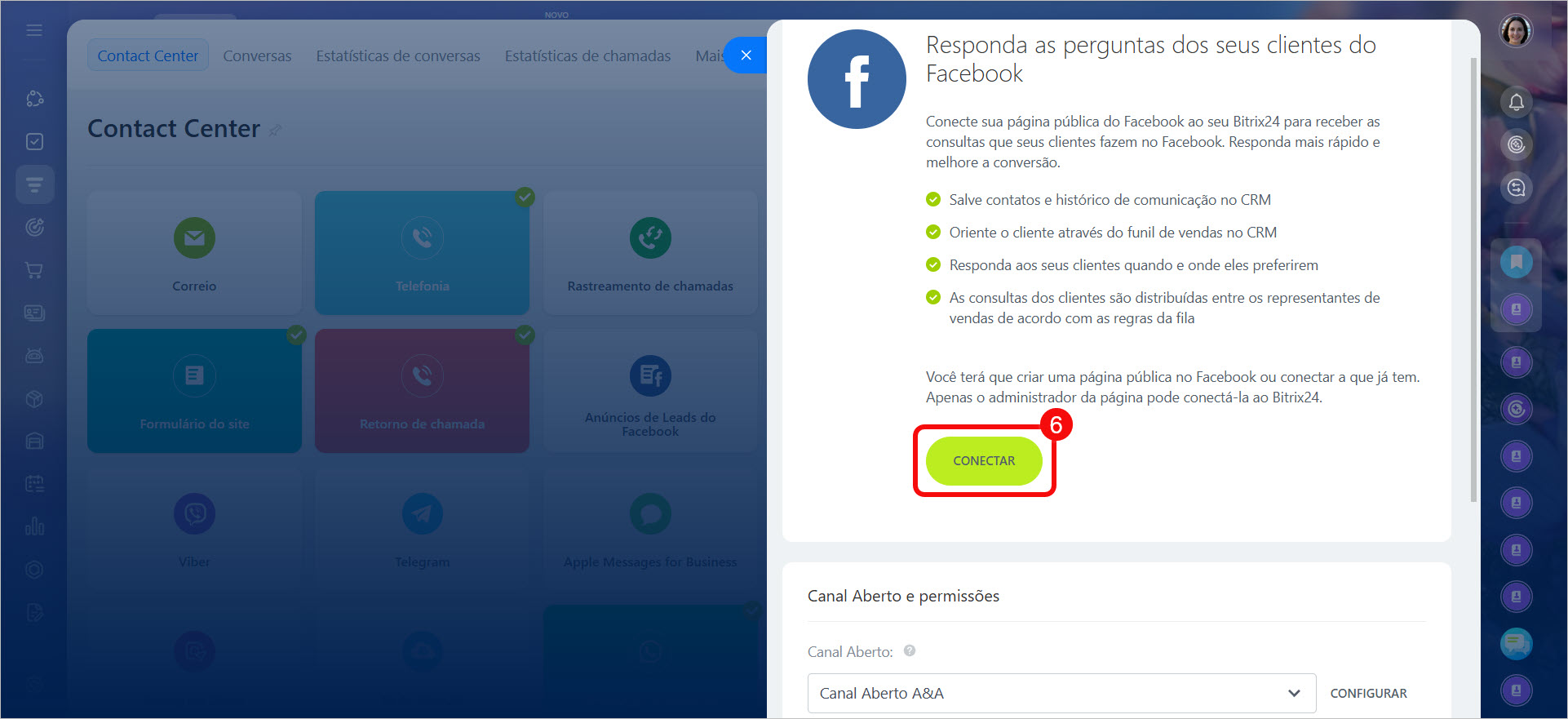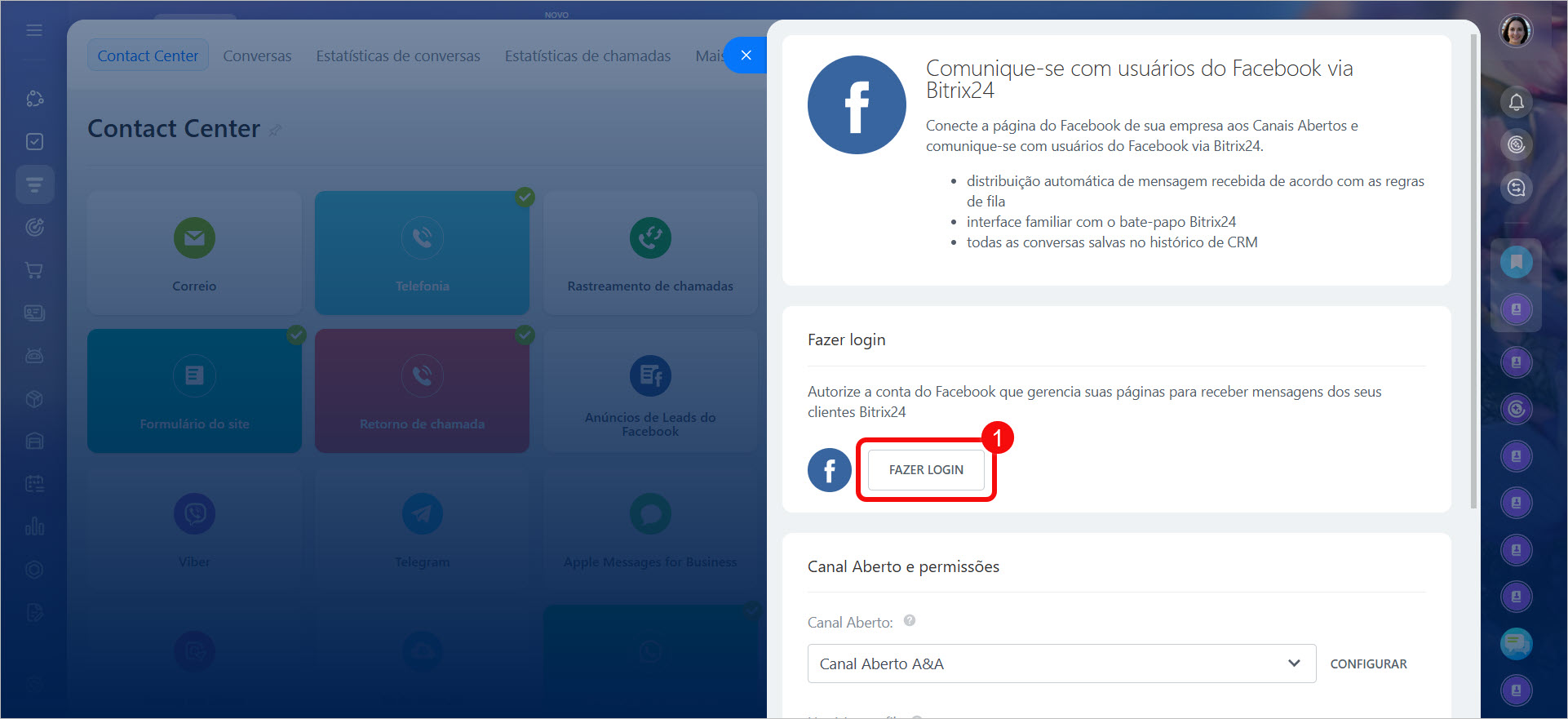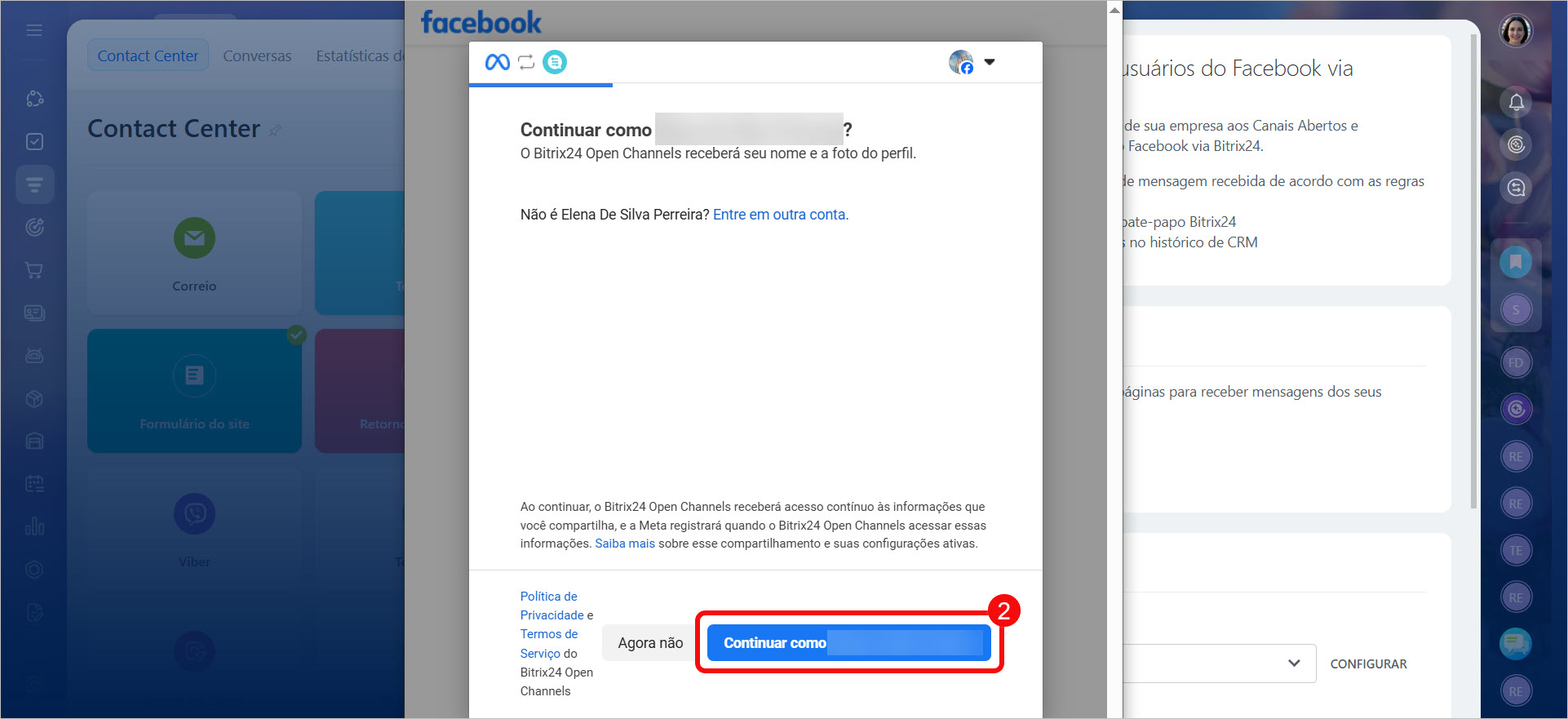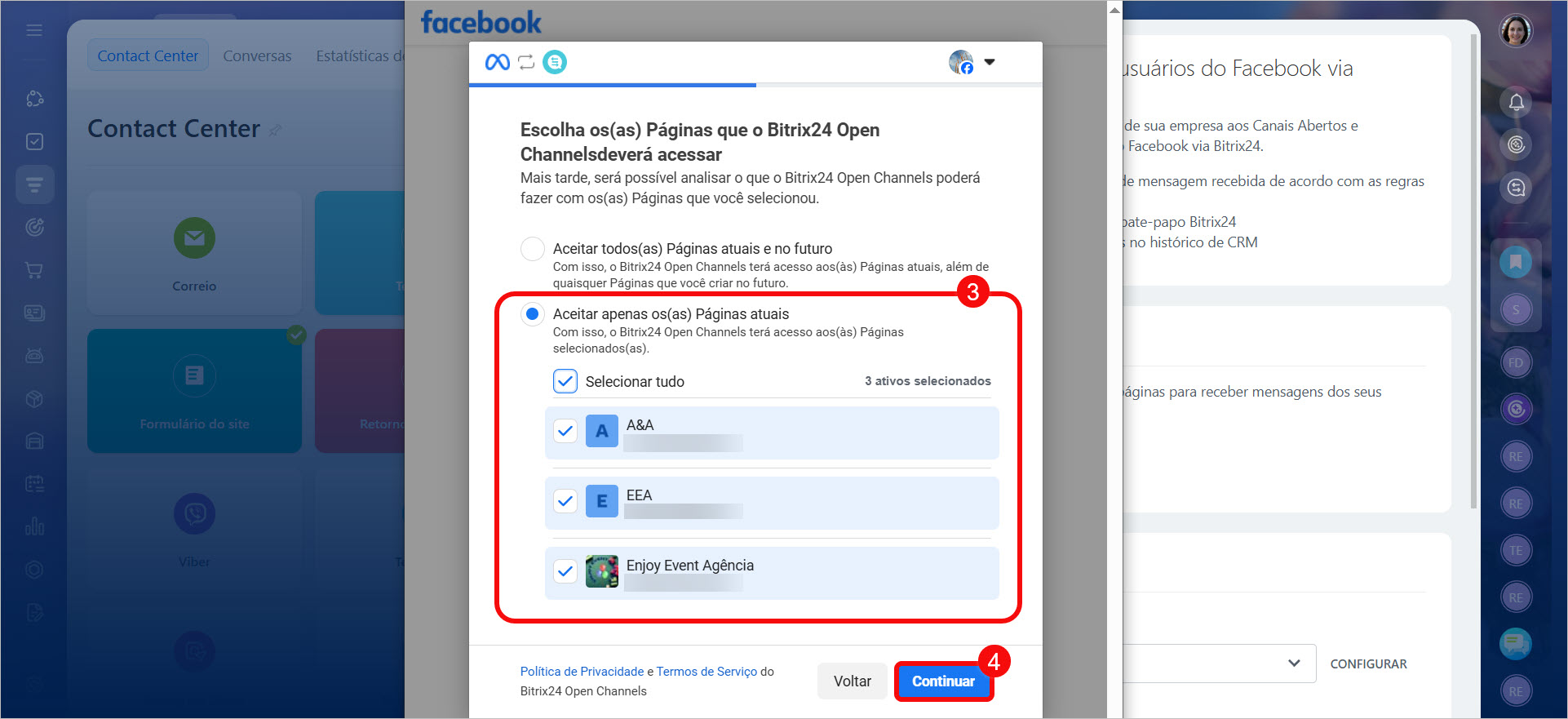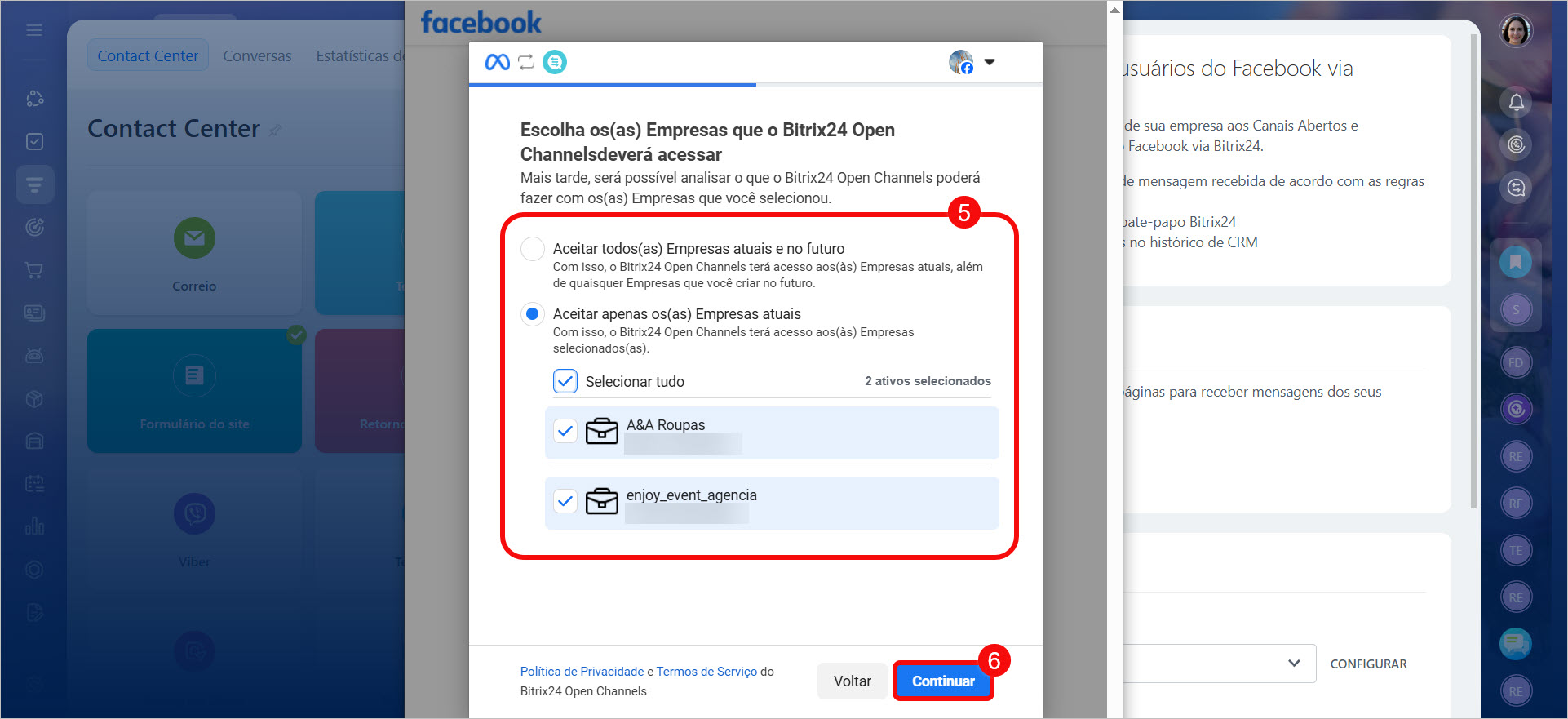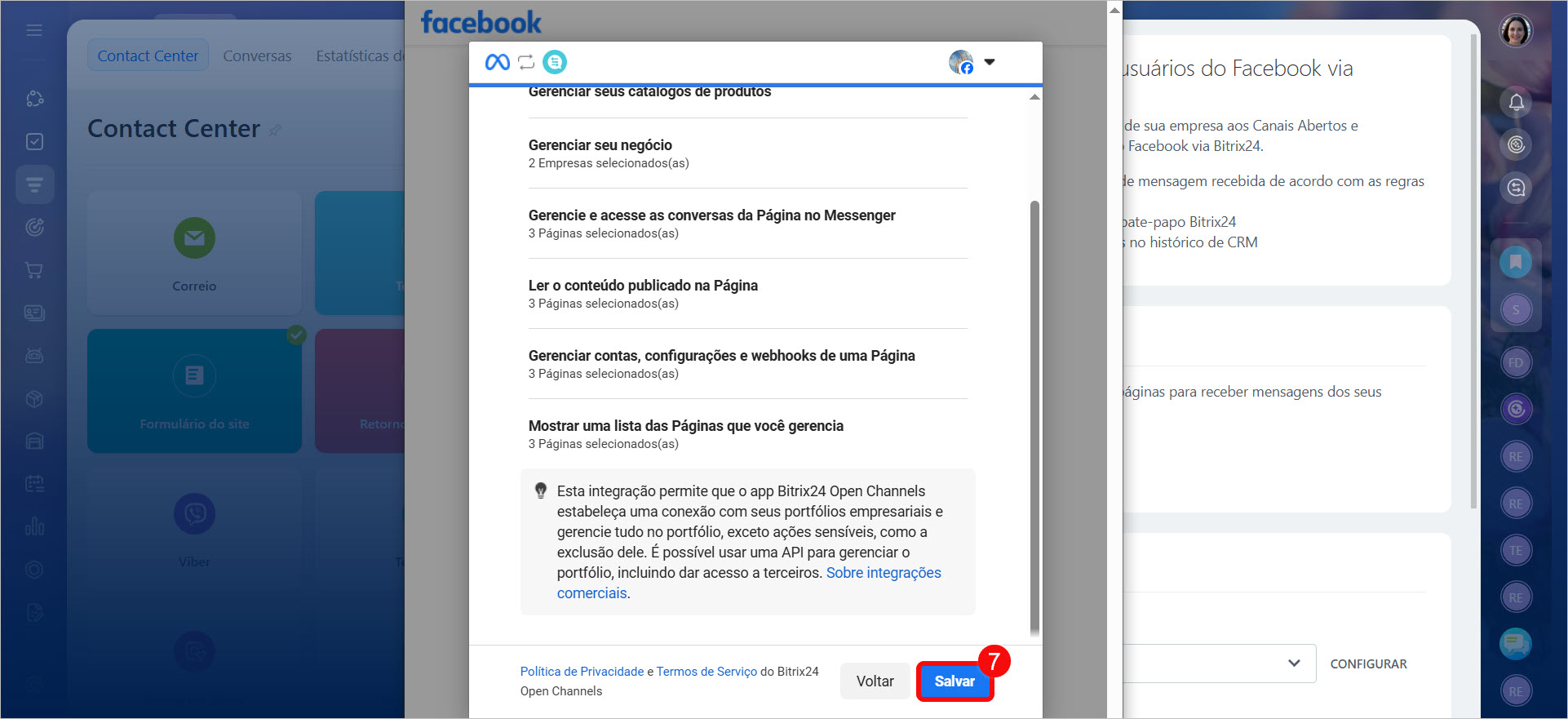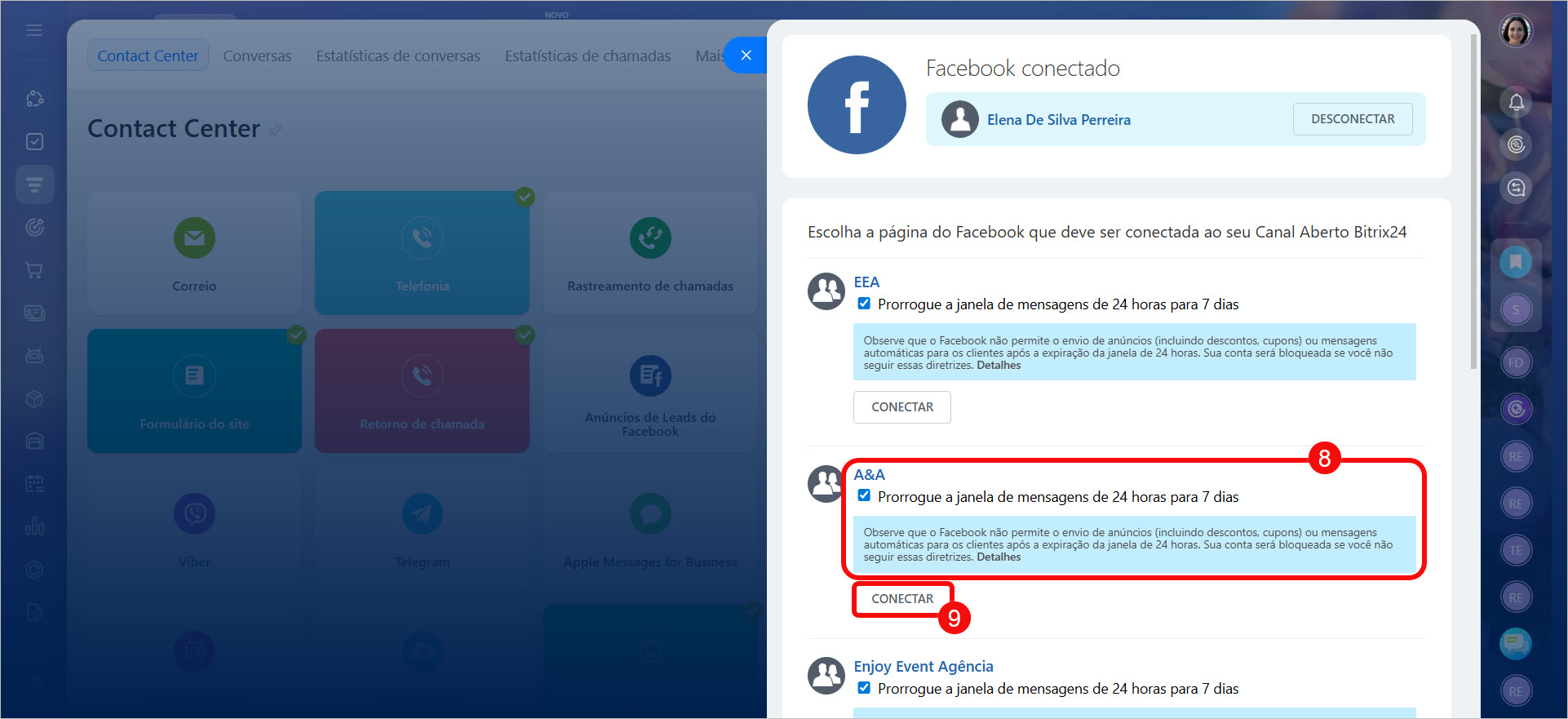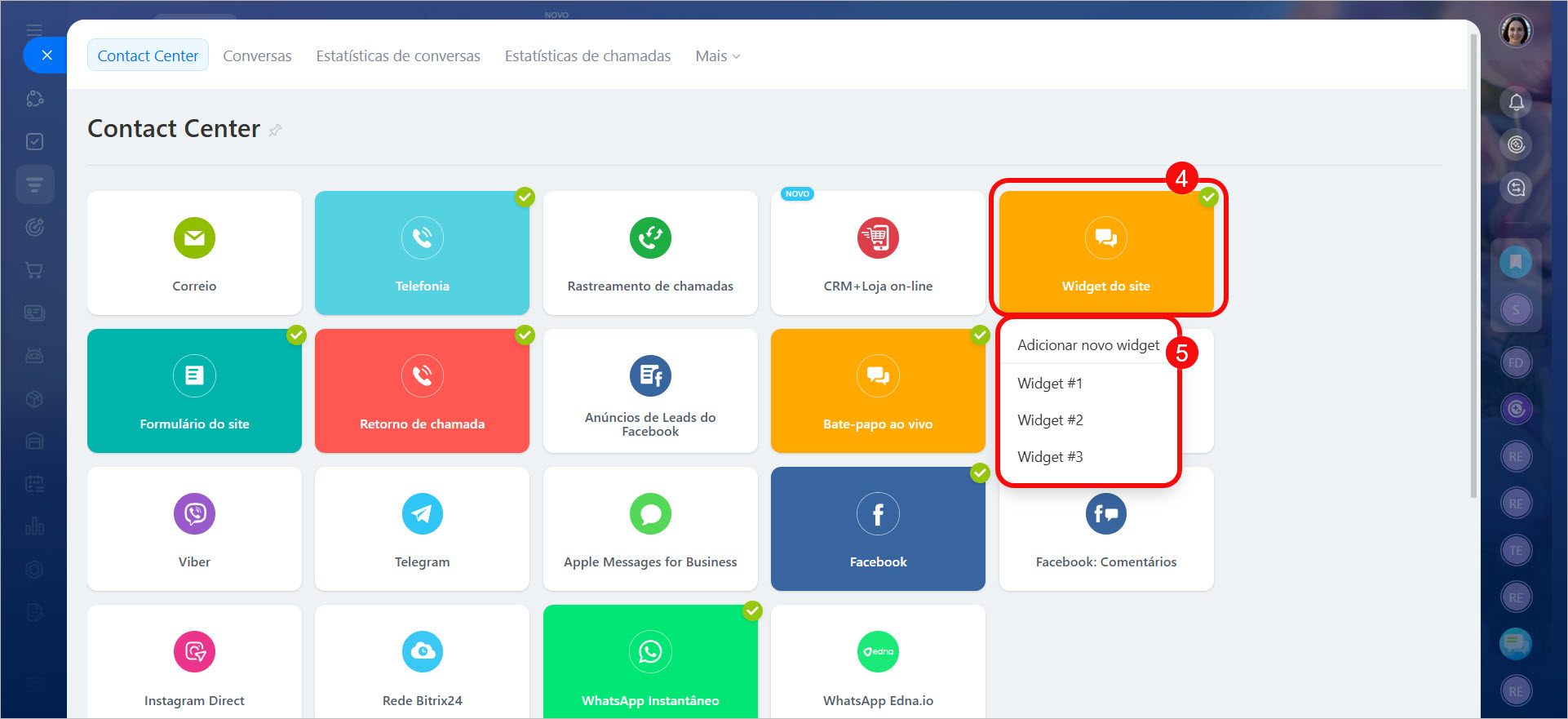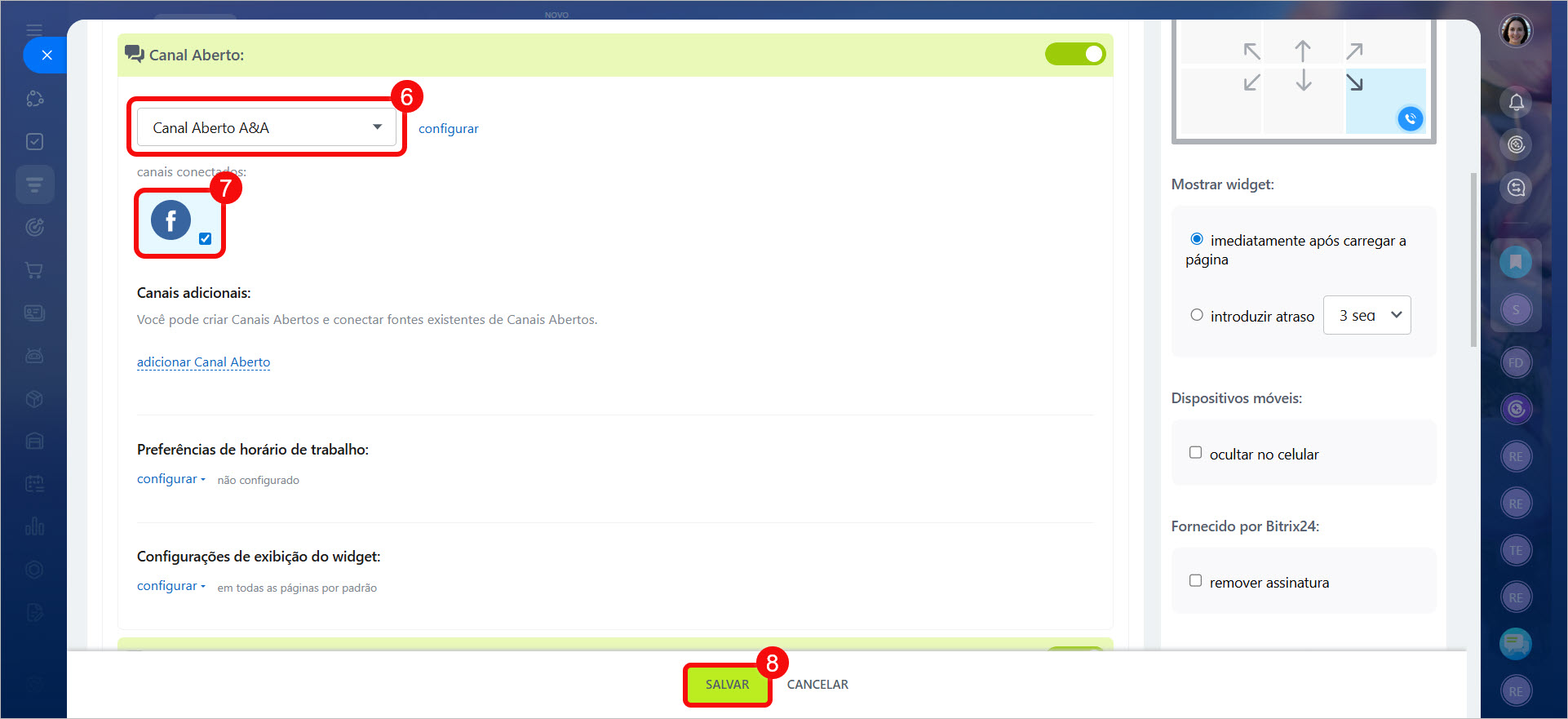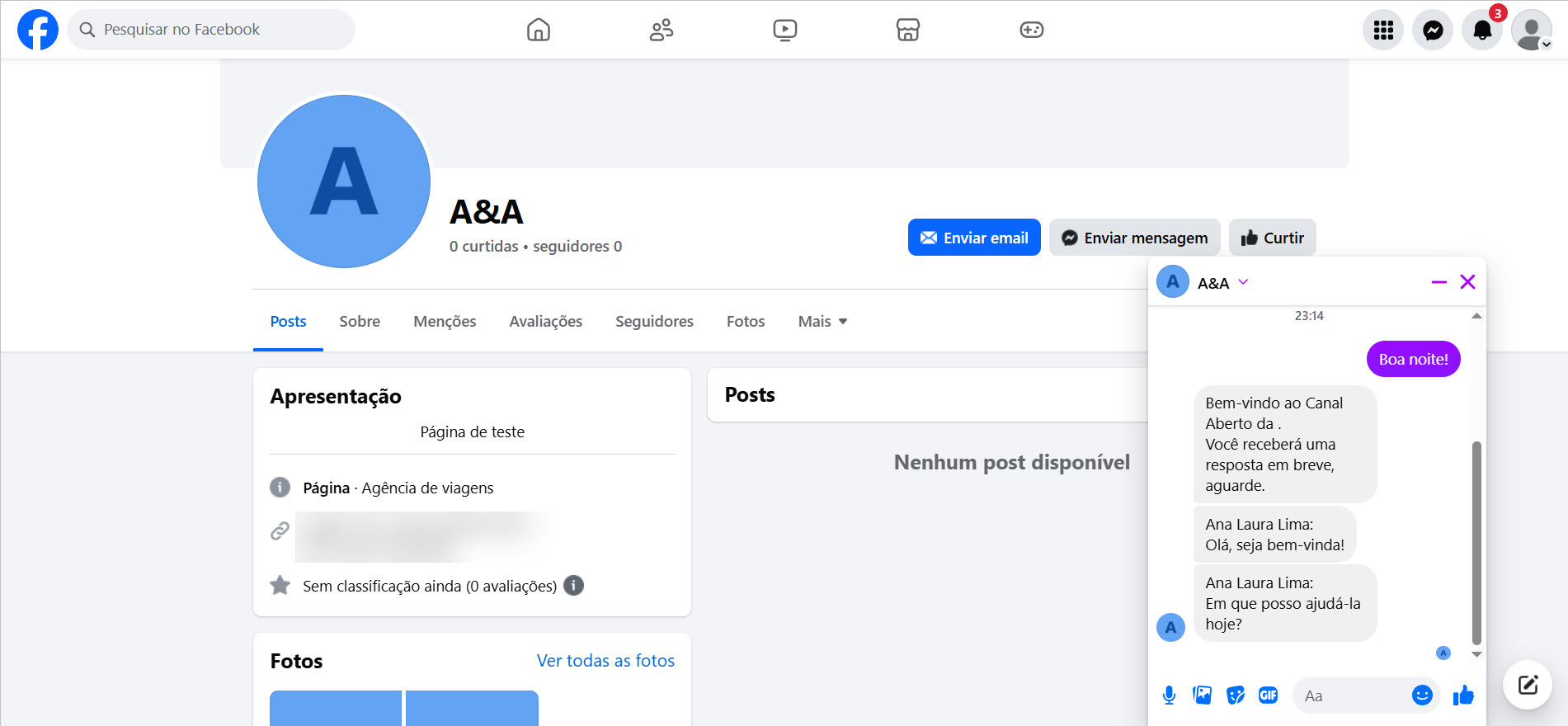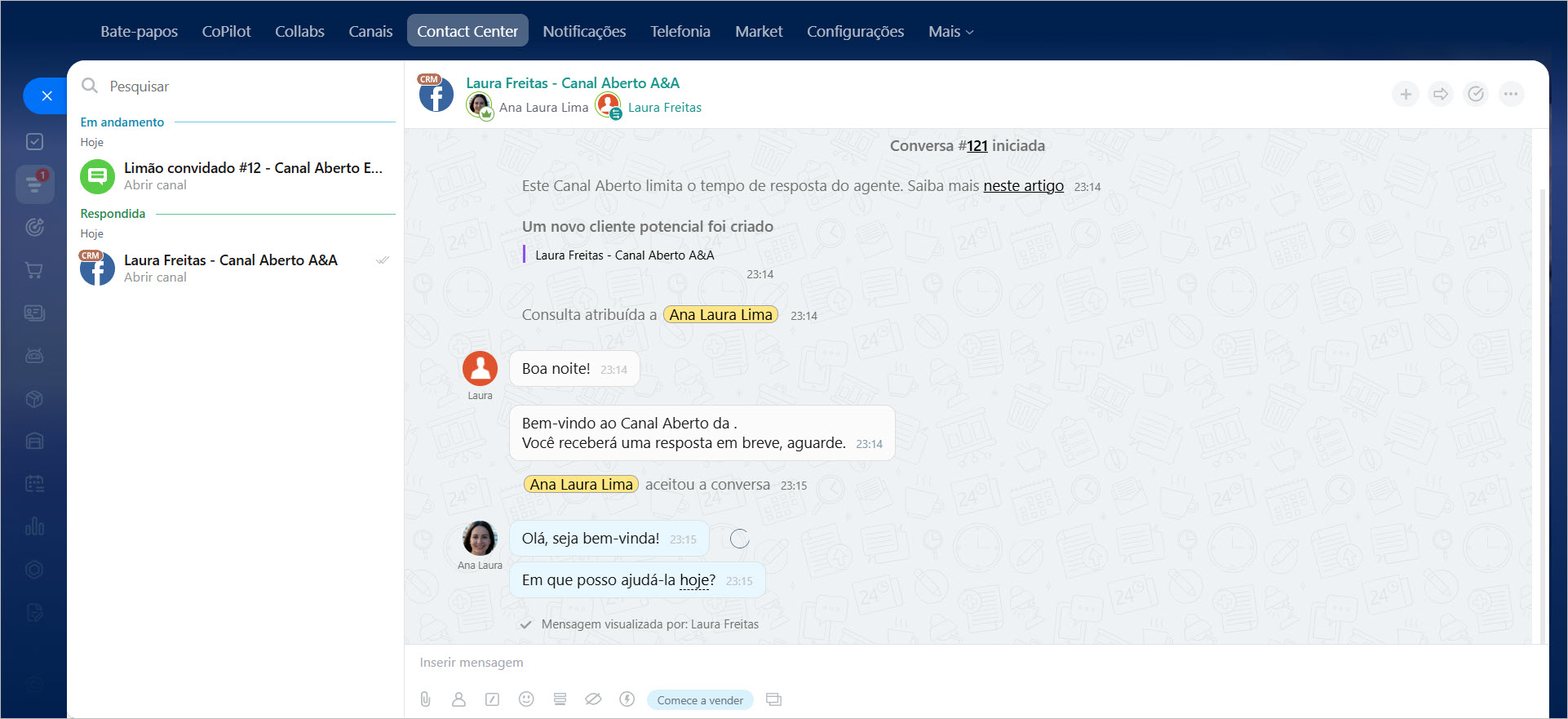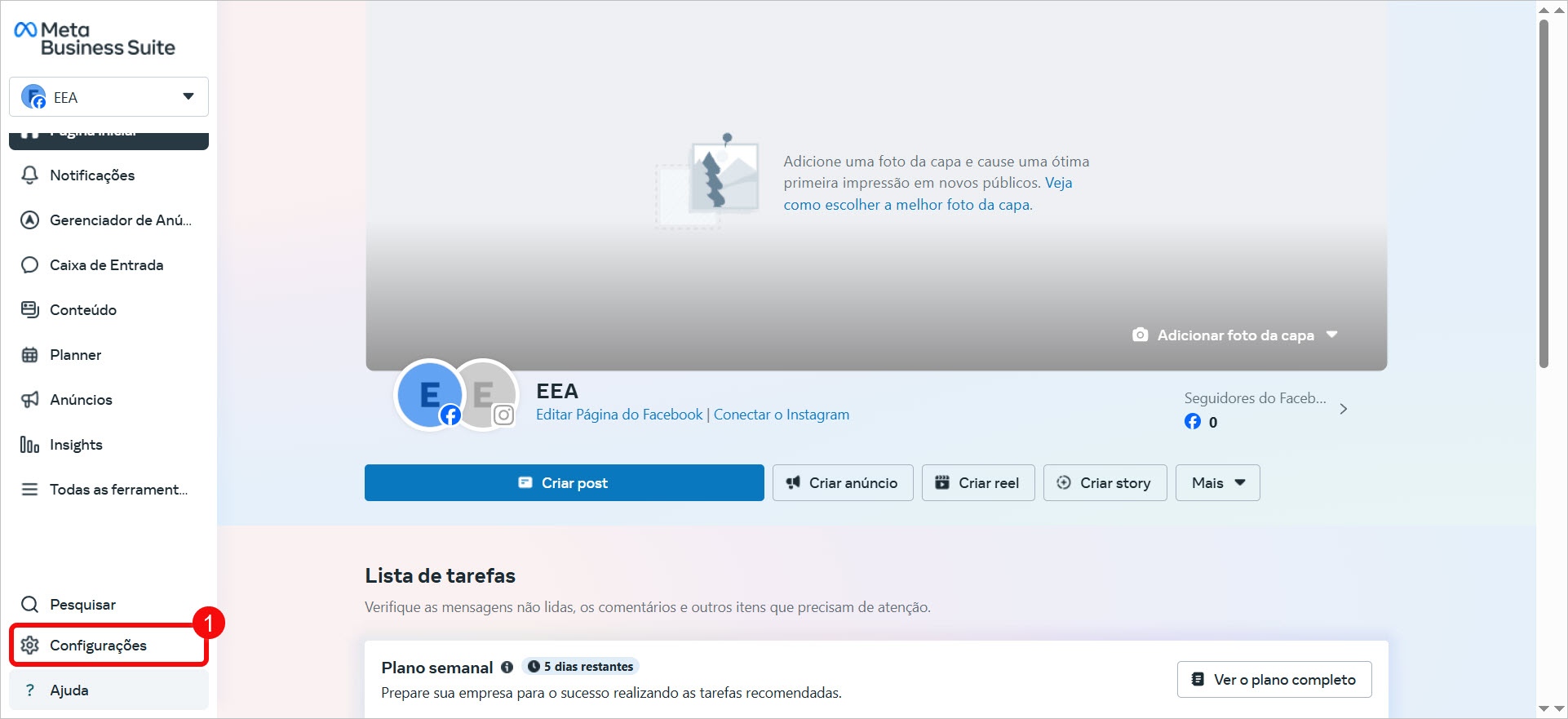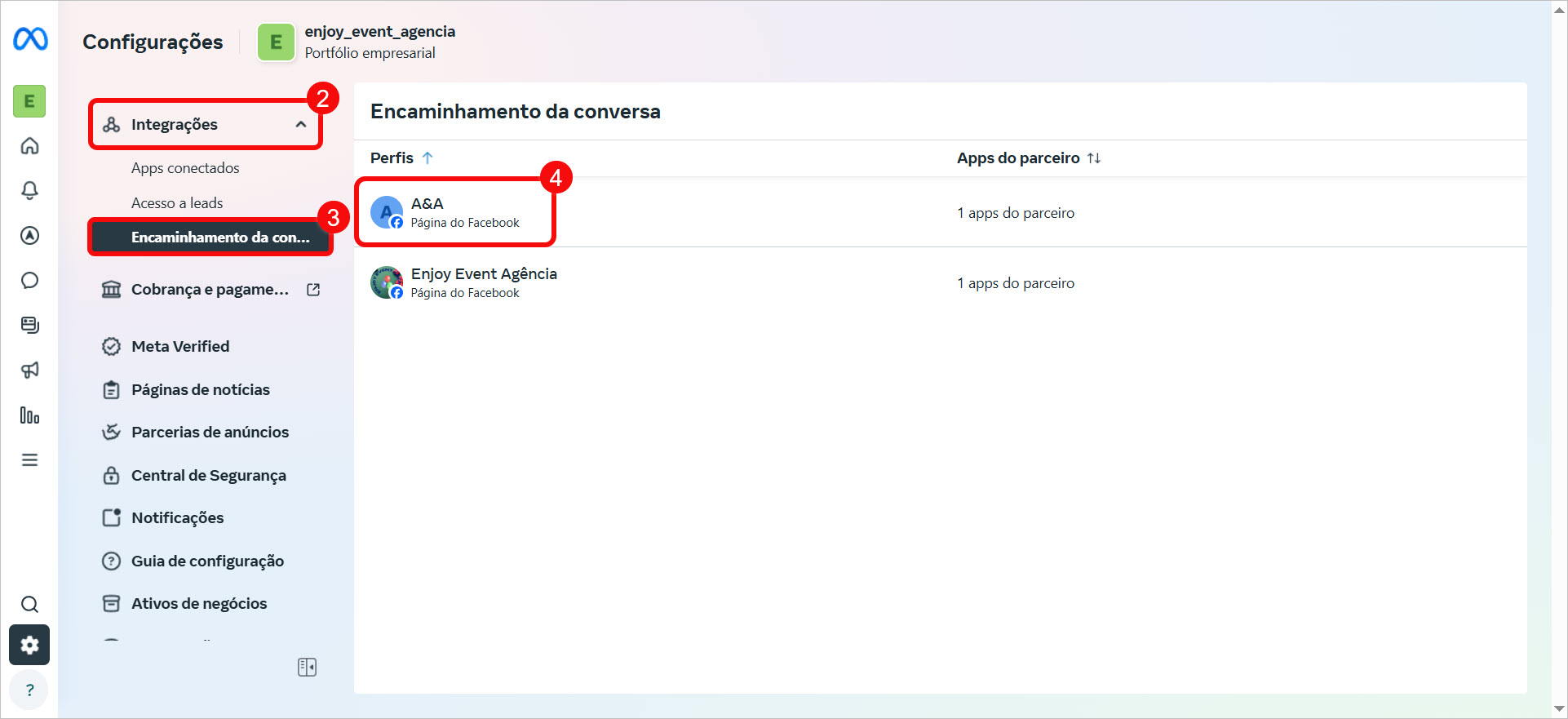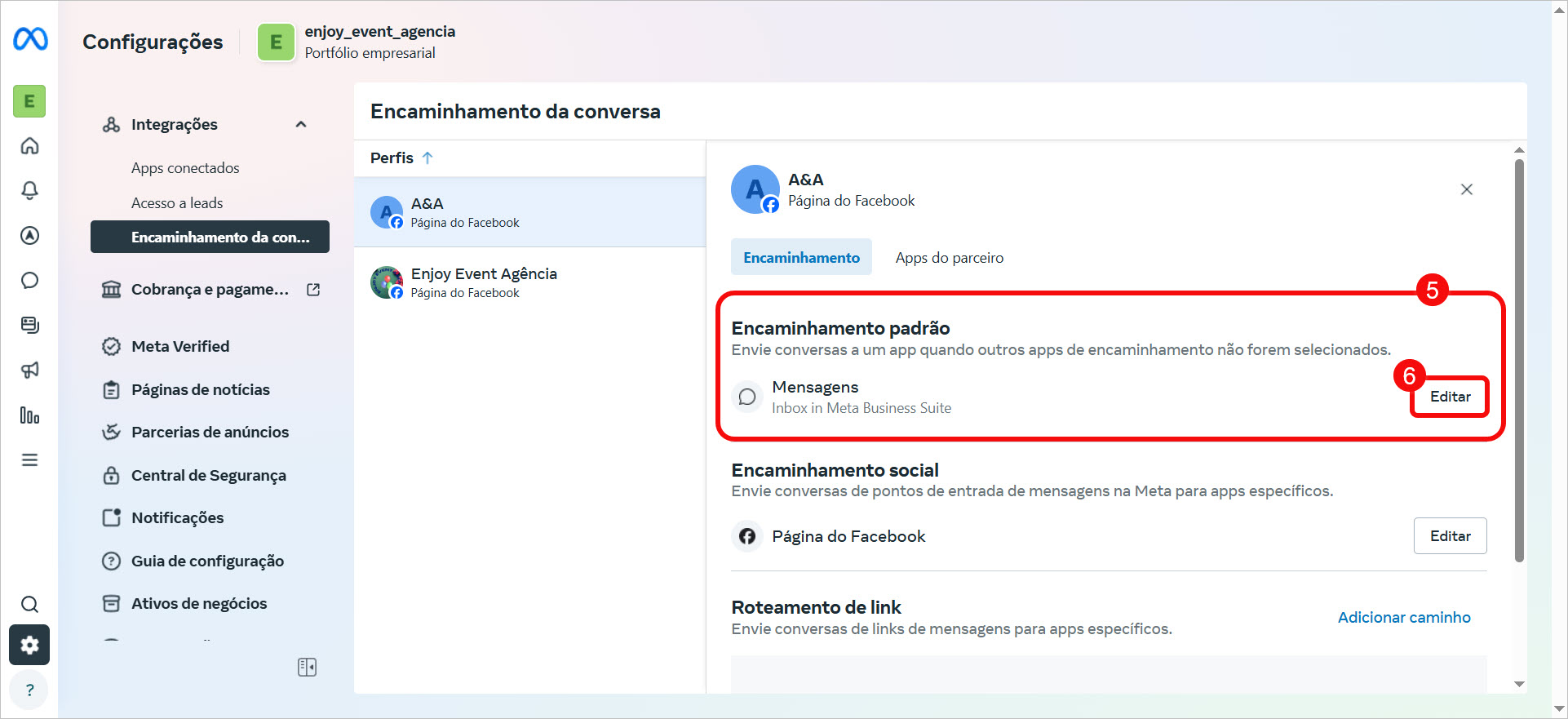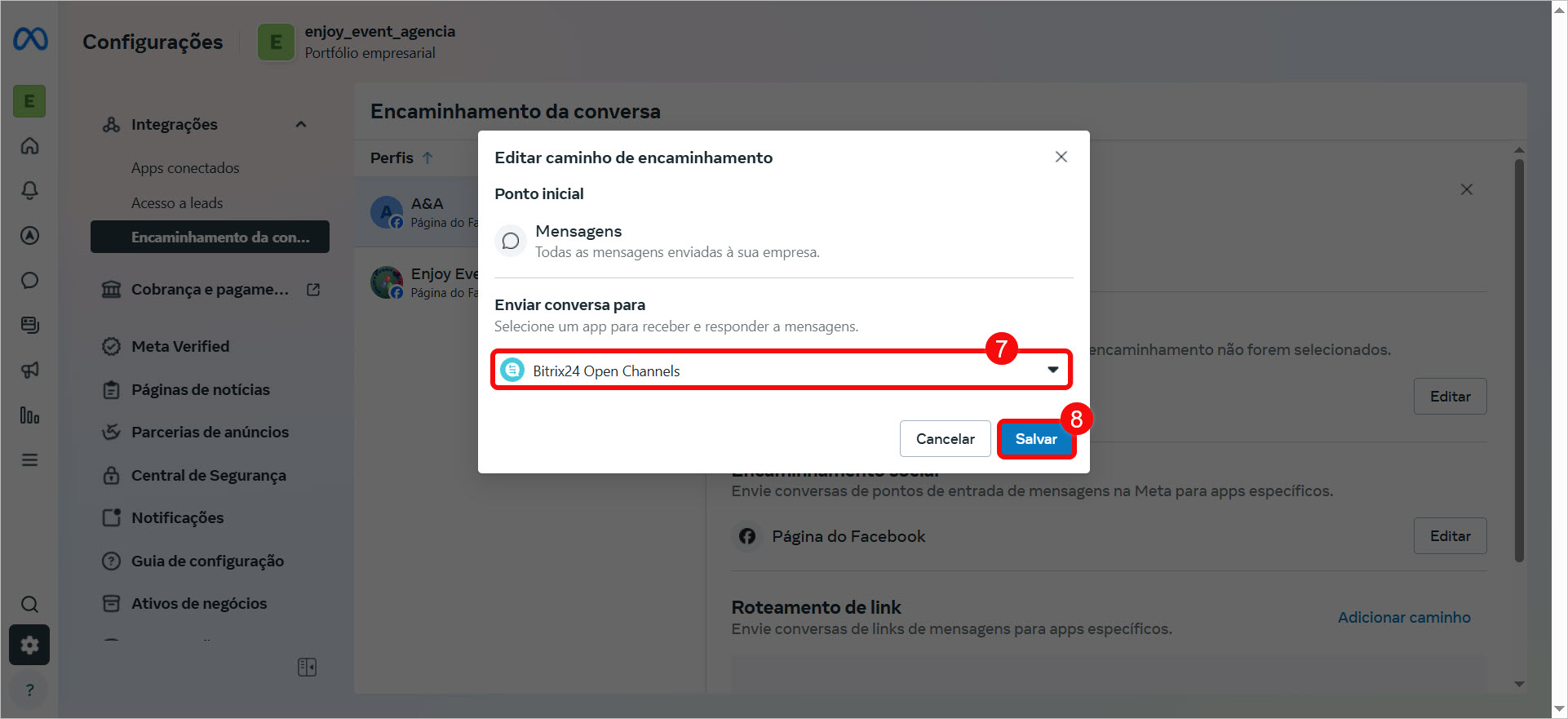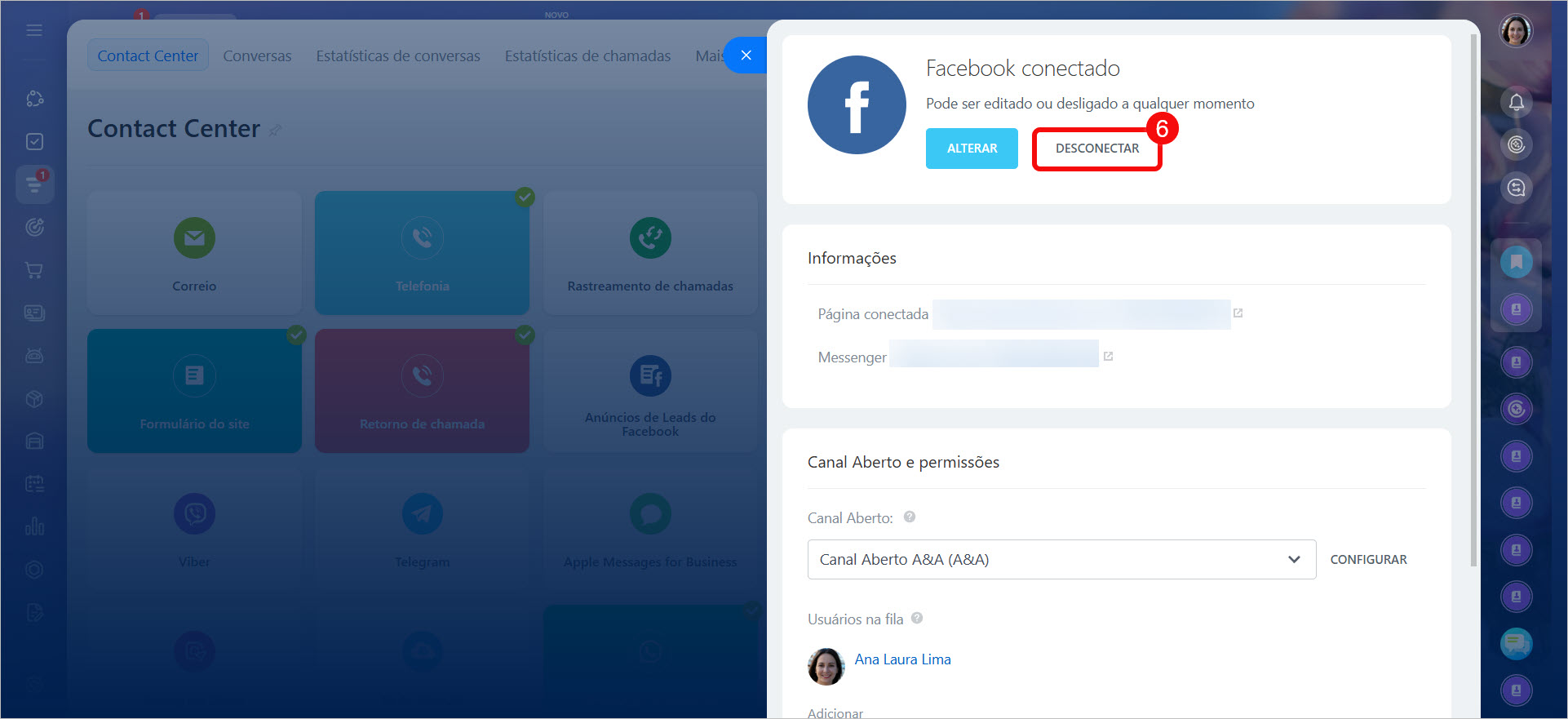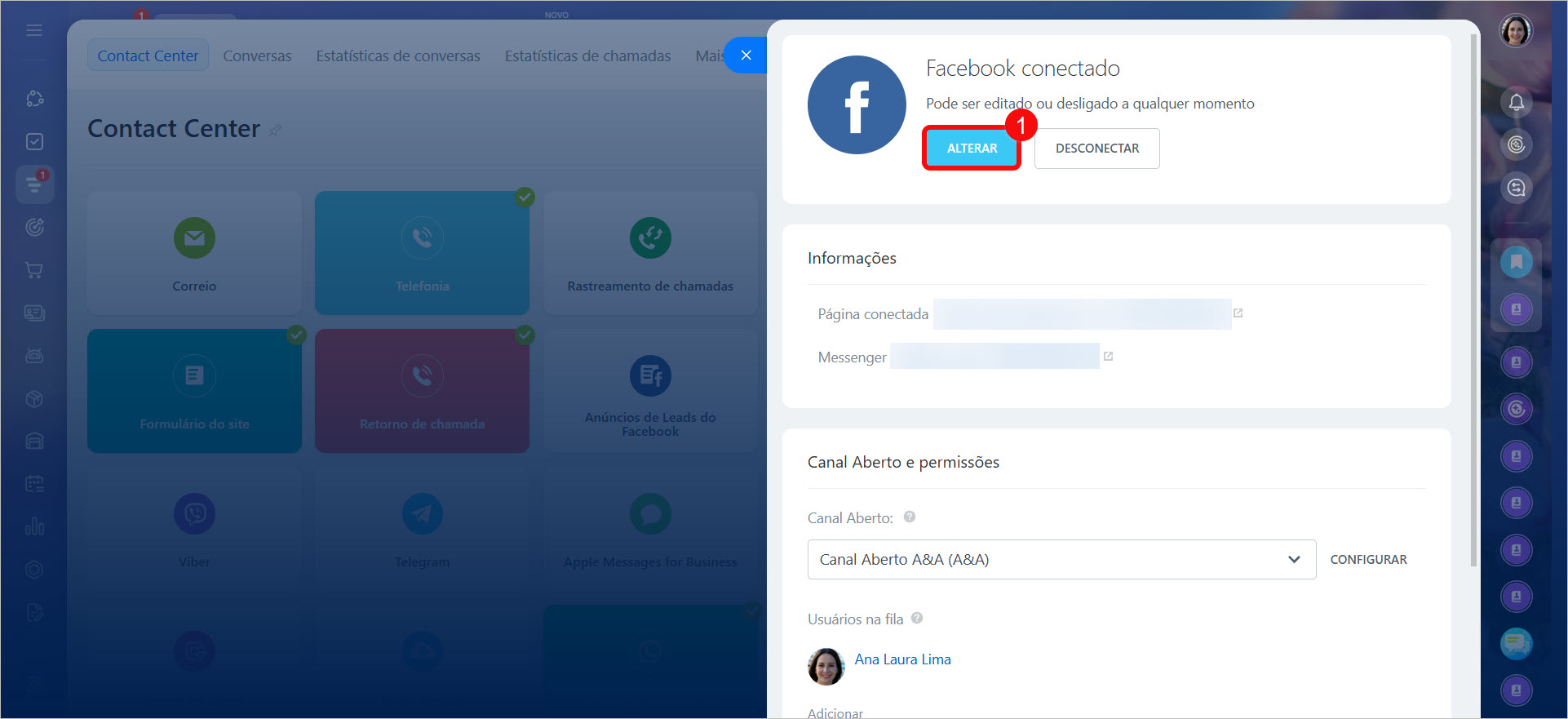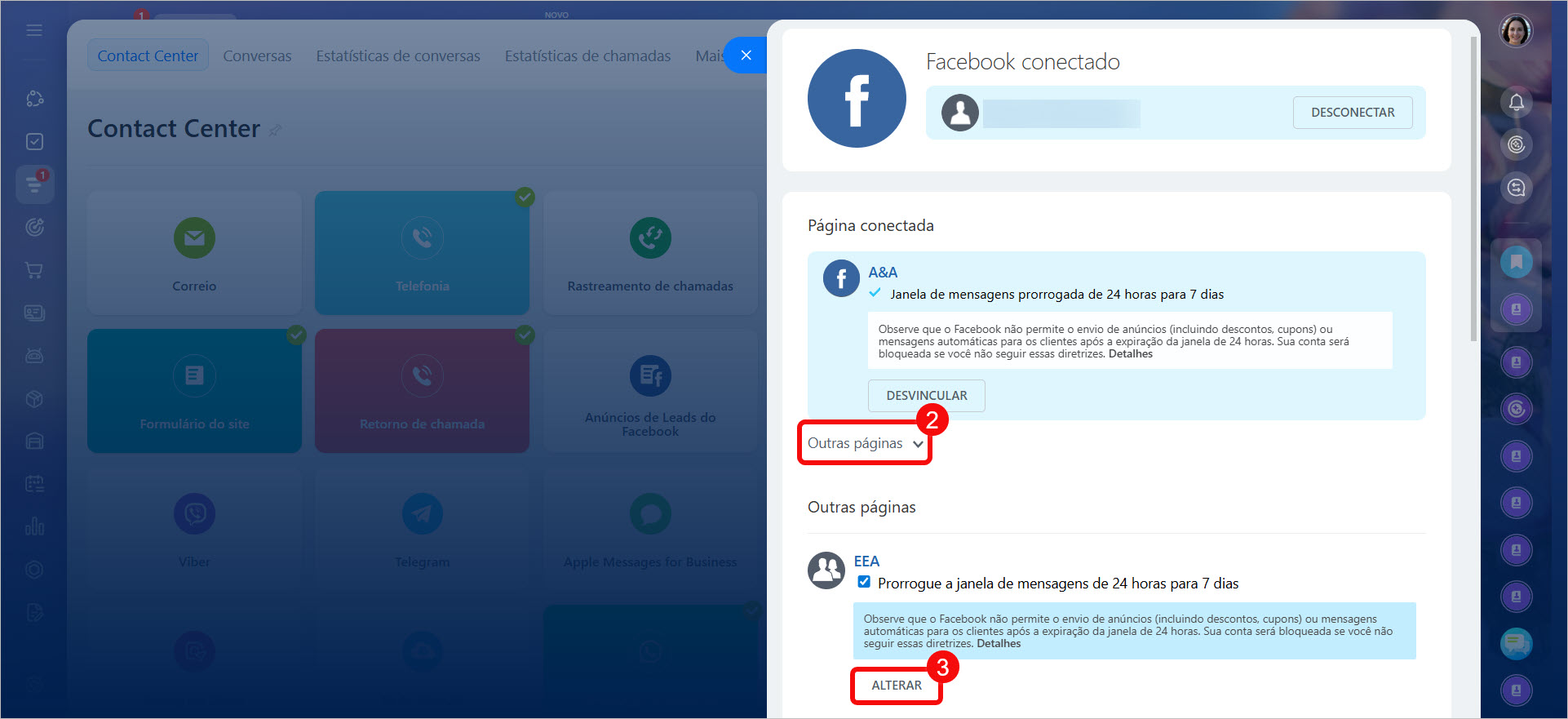É possível conectar uma página pública do Facebook ao Bitrix24. Quando um cliente enviar uma mensagem privada, um chat será criado no Bitrix24. Assim, você poderá processar rapidamente a solicitação sem precisar alternar entre serviços. O nome, sobrenome do cliente e o histórico de mensagens serão salvos no CRM.
Neste artigo, explicaremos como:
Como configurar a página pública antes da conexão
Antes de conectar, vincule a página pública do Facebook ao Business Manager do Meta. Isso pode ser feito pelo administrador da página — um usuário com acesso administrativo à página no Facebook. Ele também deve ter acesso total ao Business Manager.
Criar um Business Manager no Meta
Selecionar uma conta de negócios
Como conectar a página pública do Facebook ao Bitrix24
A conexão da página pública pode ser feita pelo administrador do Bitrix24, que também deve ser administrador da página no Facebook.
1–3. Acesse CRM > Clientes > Contact Center.
4. Selecione o canal Facebook.
5. Escolha ou crie um Canal Aberto.
6. Clique em Conectar.
Criar e configurar Canais abertos
Faça a autenticação no Facebook e configure as permissões.
1–2. Clique em Fazer login e selecione a conta do administrador da página pública desejada.
3–4. Escolha as páginas às quais o aplicativo Bitrix24 Open Channels terá acesso e clique em Continuar.
5–6. Selecione as empresas às quais o aplicativo Bitrix24 Open Channels terá acesso e clique em Continuar.
7. Salve as alterações.
8. Escolha a página para conectar e marque a opção Prorrogue a janela de mensagens de 24 horas para 7 dias. Isso ampliará o prazo para resposta dos agentes.
9. Clique em Conectar.
Erros ao conectar Facebook e Instagram ao Bitrix24
Como adicionar o Facebook ao widget do website
Você pode adicionar a página pública do Facebook ao widget do website da sua empresa. Isso ajudará a atrair novos seguidores e facilitará a comunicação na rede social preferida dos clientes.
1–3. Acesse CRM > Clientes > Contact Center.
4–5. Clique em Widget do site, selecione um widget da lista ou crie um novo.
6–7. Escolha o Canal Aberto ao qual sua comunidade está conectada e marque o canal Facebook.
8. Clique em Salvar.
Widget do site
Como funciona o chat com o cliente
Quando um cliente envia uma mensagem privada para a página pública no Facebook, um diálogo será criado no Bitrix24. Caso os dados do cliente não estejam no CRM, será criado um cartão de contato. Suas respostas serão enviadas diretamente para as mensagens privadas do cliente no Facebook.
A troca de mensagens no Facebook possui algumas características específicas.
- Se a mensagem enviada pelo Bitrix24 tiver mais de 640 caracteres, o Facebook a dividirá em partes.
- Mensagens enviadas pelo Bitrix24 não podem ser editadas.
- Se a página pública estiver conectada há mais de 60 dias, será necessário realizar uma nova autenticação para alterar as configurações do canal.
- Após alterar a senha no Facebook, será necessário reconectar a conta ao Bitrix24.
Como resolver problemas de entrega de mensagens no Bitrix24
Se as mensagens da página pública do Facebook não estiverem chegando ao Bitrix24, configure o redirecionamento no Meta Business Suite.
1–3. Na página do Meta Business Suite, acesse Configurações > Integrações > Encaminhamento da conversa.
Meta Business Suite
4. Selecione a página pública.
5–6. Na seção Encaminhamento padrão, clique em Editar.
7. Escolha o aplicativo Bitrix24 Open Channels na lista suspensa.
8. Clique em Salvar.
Como desconectar ou alterar a página pública
Você pode desconectar ou alterar a página pública conectada nas configurações do canal Facebook no Bitrix24. Os diálogos, contatos e negócios permanecerão no Bitrix24 após a desconexão.
Desconectar:
1–4. Acesse CRM > Clientes > Contact Center > Facebook.
5. Selecione o Canal Aberto ao qual a página está conectada.
6. Clique em Desconectar.
A página pública será desconectada automaticamente se você:
- conectá-la a outro Bitrix24,
- deixar de ser administrador da página,
- desconectar a conta do Facebook nas configurações do canal no Bitrix24.
Alterar:
- Nas configurações do canal Facebook, clique em Alterar.
- Acesse a aba Outras páginas.
- Selecione a página e clique em Alterar.
Destaques
- É possível conectar uma página pública do Facebook ao Bitrix24. Quando um cliente enviar uma mensagem privada para a página pública, um chat será criado no Bitrix24.
- Antes de conectar, vincule a página pública do Facebook ao Business Manager do Meta. Apenas o administrador da página, com acesso total ao Business Manager, pode realizar essa ação.
- A conexão da página pública pode ser feita pelo administrador do Bitrix24, que também deve ser administrador da página.
- Acesse CRM > Clientes > Contact Center > Facebook, escolha o Canal Aberto desejado, faça a autenticação no Facebook, conceda acesso ao aplicativo Bitrix24 Open Channels e clique em Conectar.
- Você pode adicionar a página pública do Facebook ao widget do website da sua empresa, facilitando a comunicação e atraindo novos seguidores.
- Se as mensagens da página pública não chegarem ao Bitrix24, configure o redirecionamento no Meta Business Suite.
- Nas configurações do canal no Bitrix24, é possível desconectar ou alterar a página pública conectada.
- A página será desconectada automaticamente se for conectada a outro Bitrix24, se você deixar de ser administrador ou se desconectar a conta do Facebook.